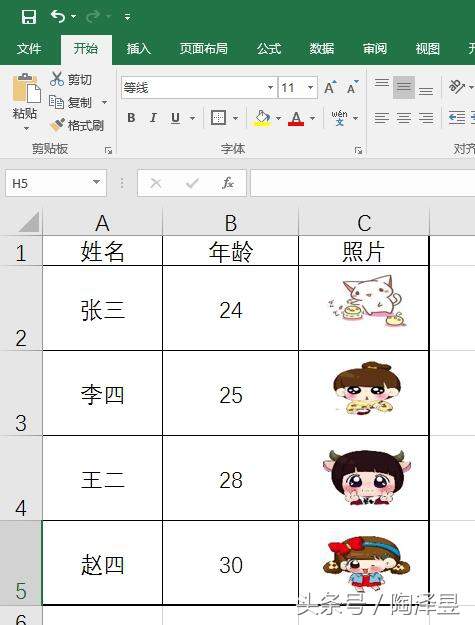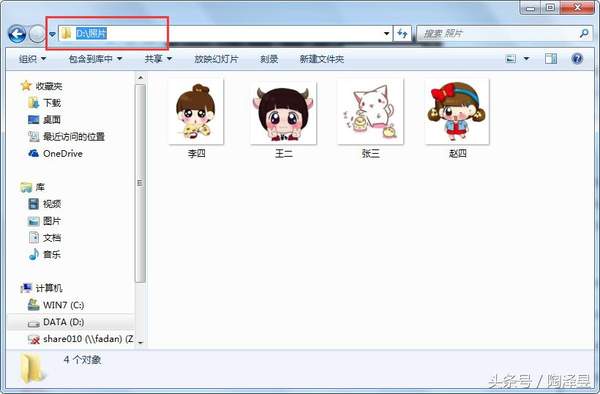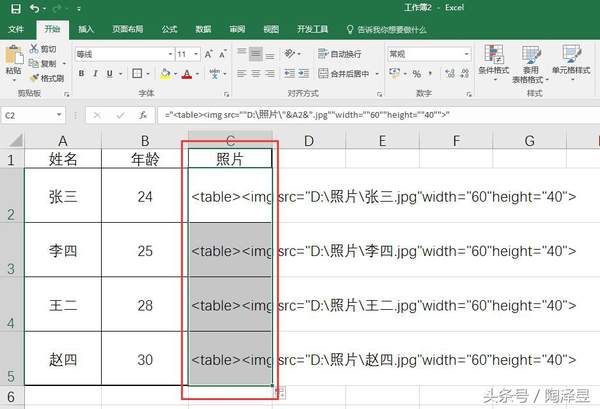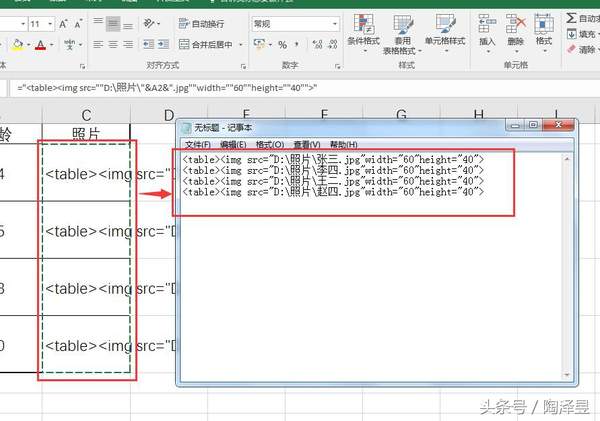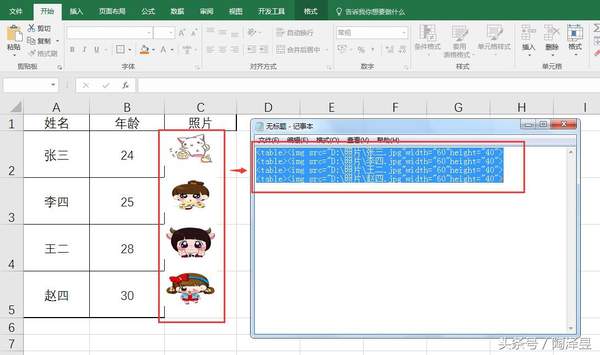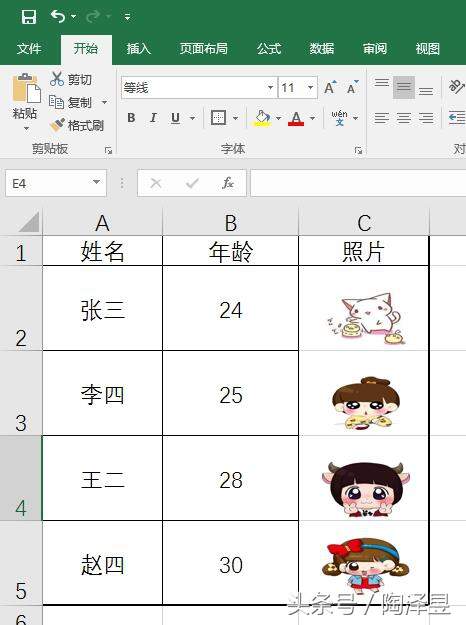如何将图片批量导入Excel表格(怎么批量把图片嵌入Excel单元格)
大家在制作员工信息表时会插入大量员工照片,使用常规方法插入逐个照片费时费力,其实用一行代码就可以搞定批量插入照片。以下图为例,批量导入4张照片并且对应姓名行。
准备工作:
1、把要插入的图片复制到电脑的D盘的“照片”文件夹下面
2、照片的名称要和表格内的姓名相同
步骤1、在C2单元格输入代码,敲回车。
步骤2、填充C2:C5单元格
步骤3、复制C2:C5单元格内容到记事本
步骤4、将记事本的内容再复制回C2:C5单元格(使用Ctrl V 粘贴快捷键),出现4张图片。
步骤5、调整图片至适当位置
批量导入图片是不是很简单。
最后解释一下这段代码,img src=文件路径,这里的文件路径是D盘的照片文件夹下,对应A2姓名的图片名称。width=60是插入后图片的宽度60,height=40是插入后图片的高度40。好了,今天就分享到这里。
需要模板的小伙伴可以私信我,回复“分享”,获取精美图表模板和财务表格资源。
赞 (0)